Excel-Formel: Datumsbereich aus zwei Daten erstellen
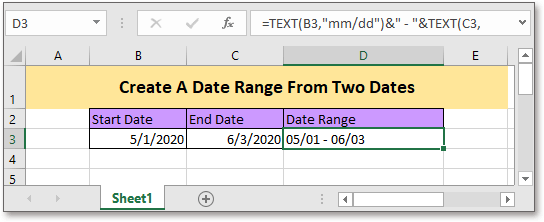
Hier sind zwei Daten aufgelistet, die Aufgabe besteht darin, den Datumsbereich basierend auf diesen beiden Daten zu erstellen und sie mit „-“ zu verbinden. In diesem Tutorial wird eine Formel mit der TEXT-Funktion bereitgestellt, um diese Aufgabe zu lösen.
Wenn Sie diesem Tutorial folgen möchten, laden Sie bitte die Beispieltabelle herunter.
Allgemeine Formel:
| TEXT(Datum1,"Datumsformat")&" - "&TEXT(Datum2,"Datumsformat") |
Syntax und Argumente
| Datum1, Datum2: Die beiden Daten, auf deren Basis Sie den Datumsbereich erstellen möchten. |
| Datumsformat: Das Datumsformat, das Sie im Ergebnis anzeigen möchten. |
Rückgabewert
Die Formel gibt einen Textwert zurück.
Wie diese Formel funktioniert
Angenommen, zwei Daten befinden sich in Zelle B3 und C3, um nun einen Datumsbereich zu erstellen, verwenden Sie bitte die folgende Formel:
| =TEXT(B3,"mm/tt")&" - "&TEXT(C3,"mm/tt") |
Drücken Sie Eingabetaste , um den Datumsbereich zu erhalten.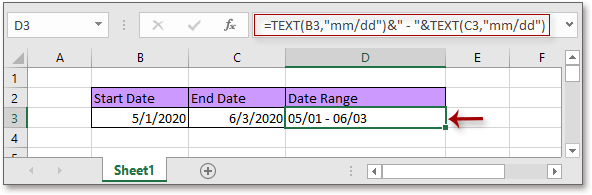
Erklärung
TEXT-Funktion: Konvertiert eine Zahl in Text mit einem bestimmten Format.
Wenn Sie direkt das „&“ in der Formel verwenden, um zwei Daten zu verbinden und einen Datumsbereich zu erstellen, wird das Ergebnis als 43952-43985 angezeigt, da das Datum in Excel als Zahl gespeichert wird. Wenn Sie nun die TEXT-Funktion verwenden, um die Zahl/Datum in eine Textzeichenfolge in einem bestimmten Format (ein Datumsformat) zu konvertieren und dann zwei Daten zu verketten, wird das Ergebnis als Datumsbereich angezeigt.
Verwandte Formeln
- Prüfen, ob ein Datum ein Werktag ist
Dieses Tutorial bietet eine Formel, um zu überprüfen, ob ein Datum ein Werktag ist. - Überprüfen, ob zwei Daten im selben Jahr und Monat liegen
Um zu überprüfen, ob zwei Daten im selben Jahr und Monat liegen, können Sie die Formel in diesem Tutorial verwenden. - Anzahl der Tage ab heute zählen
Dieses Tutorial bietet die beste Formel, um die Differenz zwischen einem Datum und heute in Excel zu berechnen. - Wochentage in einem Datumsbereich konvertieren
Wenn es eine Liste von Daten gibt, wie können Sie einen bestimmten Wochentag in einer solchen Liste von Daten zählen?
Verwandte Funktionen
- Excel WEEKNUM-Funktion
Gibt die Wochennummer des angegebenen Datums in einem Jahr zurück - Excel WORKDAY-Funktion
Fügt Werktage zum angegebenen Startdatum hinzu und gibt einen Werktag zurück - Excel MONTH-Funktion
Die MONAT-Funktion wird verwendet, um den Monat als Ganzzahl (1 bis 12) vom Datum zu erhalten - Excel DAY-Funktion
Die TAG-Funktion erhält den Tag als Zahl (1 bis 31) vom Datum - Excel NOW-Funktion
Aktuelle Uhrzeit und Datum abrufen
Die besten Office-Produktivitätstools
Kutools für Excel - Hilft Ihnen, sich von der Masse abzuheben
Kutools für Excel bietet über 300 Funktionen, sodass alles, was Sie benötigen, nur einen Klick entfernt ist...
Office Tab - Aktivieren Sie tabbed Lesen und Bearbeiten in Microsoft Office (inklusive Excel)
- In einer Sekunde zwischen Dutzenden offener Dokumente wechseln!
- Reduziert Hunderte von Mausklicks für Sie jeden Tag, verabschieden Sie sich von der Maushand.
- Steigert Ihre Produktivität um 50 % beim Anzeigen und Bearbeiten mehrerer Dokumente.
- Bringt Effiziente Tabs ins Office (inklusive Excel), genau wie bei Chrome, Edge und Firefox.